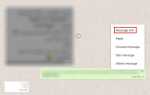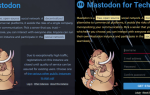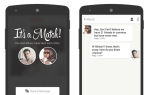Instagram изначально сделал себе имя своими фильтрами
, но это очень далеко от его первых дней. Социальная сеть продолжает добавлять новые функции, а некоторые из последних выглядят очень знакомыми.
Давайте взглянем на 10 новейших функций Instagram и посмотрим, напоминают ли они вам еще одно приложение для обмена фотографиями.
1. Лицевые фильтры
Лицевые фильтры — это новейшая функция в Instagram Stories. Как и в Snapchat, эти фильтры применяют тупые эффекты к вашему лицу. Копировал ли Instagram это или нет, не является проблемой для потребителей как Вы и я. Все, что имеет значение, так это то, насколько хорошо это работает.
Instagram фильтры для лица работают отлично. Даже в «Истории» он работает в режиме селфи, и в идеале вам нужна хорошая фронтальная камера. Пока камера может отслеживать ваше лицо, фильтр будет двигаться в режиме реального времени.
Чтобы просмотреть фильтры лица, начните новую историю, переключитесь в режим селфи и коснитесь значка лица рядом с кнопкой камеры. Пролистайте различные фильтры, чтобы проверить их все.
2-3. Перемотка и хэштег
Rewind и Hashtag — другие новые функции, и опять же, они доступны только в новых Instagram-историях.
, Надеюсь, они скоро перейдут в обычный режим, но гарантии нет.
Запишите что-нибудь, как обычно, затем проведите пальцем вправо в «режимах» в «Рассказах». К счастью, ни Rewind, ни Hashtag не ограничены камерой для селфи. Вы найдете Rewind и Hashtag после бумеранга.
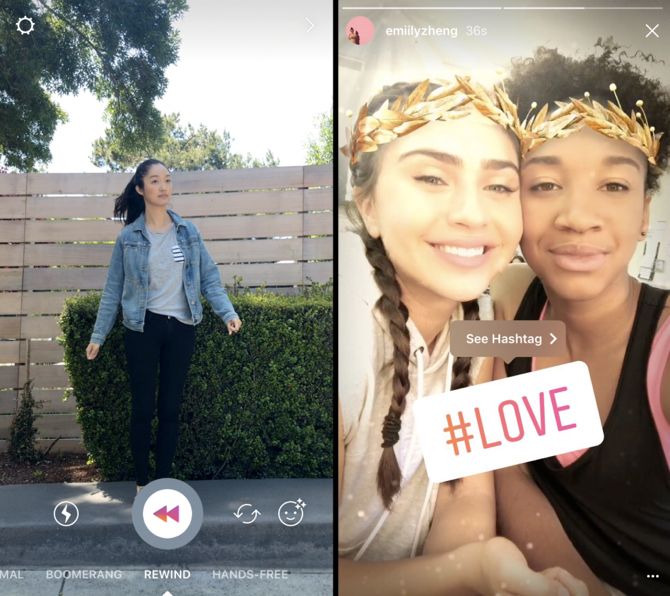
Перемотка назад, как следует из названия, воспроизводит любое видео в обратном порядке. Хэштег позволяет добавить новую наклейку в любую историю и ввести в нее хэштег. Ваша история затем помечается этим хэштегом. Не перегружайте историю несколькими наклейками — используйте только лучший хэштег
,
4. Новая ластик
В Instagram Stories также добавлена новая кисть: ластик. Это еще один творческий инструмент для редактирования изображений.
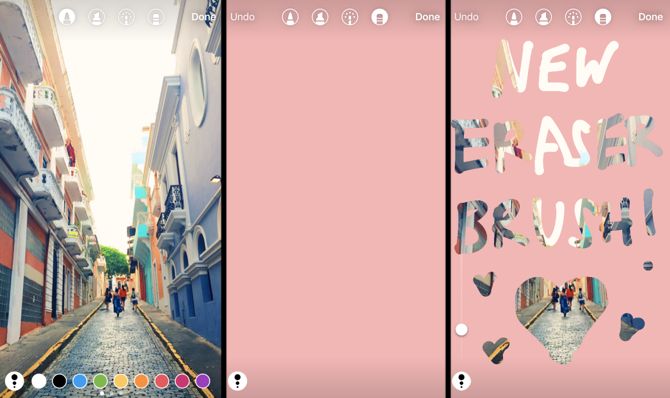
Сфотографируйте в Истории и используйте другие кисти, чтобы добавить все, что вы хотите. Коснитесь кисти ластика и сотрите только те части, которые вам нужны. Это может быть крутой способ выделить что-то, затемняя все остальные части изображения.
5. Сохранить или добавить в закладки
Когда вы встретите фотографию, которая вам нравится, вы можете сохранить ее на потом. Instagram теперь имеет закладки, и во многих отношениях это похоже на лучшую версию Pinterest.
Вы можете сохранить любое изображение одним нажатием на кнопку закладки, расположенную в правом нижнем углу под изображением или видео. Но самое интересное в том, что вы можете создавать «коллекции», как вы привыкли на Pinterest.
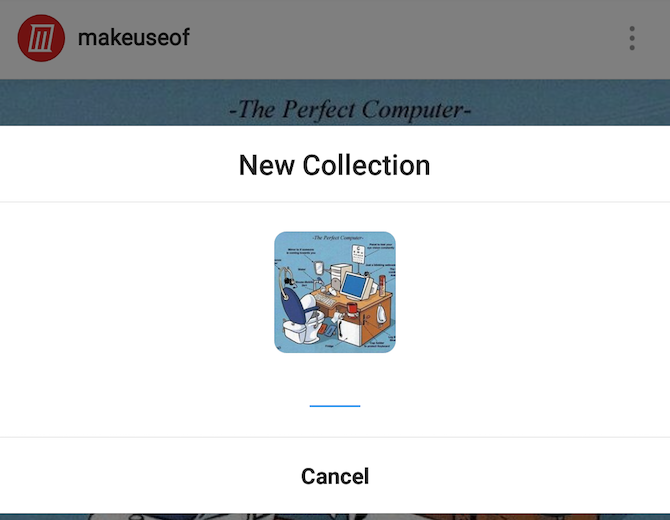
Нажмите и удерживайте кнопку закладки, чтобы добавить сообщение в коллекцию или создать новую коллекцию для похожих фотографий. Это одно из лучших решений для закладок, которые я видел.
6. Добавить несколько фотографий
Картина стоит тысячи слов, но иногда вам нужна серия изображений, чтобы рассказать историю. Instagram теперь позволяет добавлять несколько изображений в один пост.
Для этого начните с загрузки изображения из галереи или камеры Roll. Выбрав его, нажмите кнопку «несколько изображений». Вы можете добавить до 10 изображений или видео. Нажмите стрелку «Далее», чтобы добавить фильтры или изменить порядок изображений.
Есть два преимущества для этого. Во-первых, вы больше не рассылаете своим подписчикам спам с помощью серии изображений на их временной шкале. И во-вторых, вам больше не нужно использовать приложение Layouts for Instagram для создания коллажей. Как бы хорошо это приложение ни было, это не идеальный способ рассказать историю.
7. Используйте Instagram в автономном режиме
Пользователи Android, в вашем приложении Instagram есть то, чего нет в приложении iPhone: автономный режим. Он пока не доступен для всех Android, но если у вас смартфон с Android 7.0 Nougat, он должен работать.
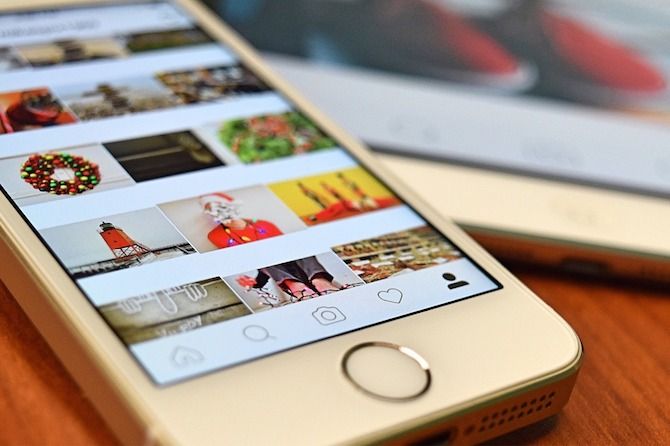
Автономный режим Instagram означает, что вы можете делать фотографии и редактировать их, и они будут автоматически опубликованы при следующем подключении к Интернету.
Вы также можете взаимодействовать со своей временной шкалой, пока вы не в сети. Как изображение или комментарий к сообщению, и все это будет обновляться, когда вы онлайн.
8. Instagram Windows Desktop App
В течение долгого времени пользователям Windows и Mac приходилось обходиться сторонними клиентами Instagram
, Социальная сеть наконец-то выпустила официальное приложение для Windows 10, которое работает как на телефонах, так и на десктопах.
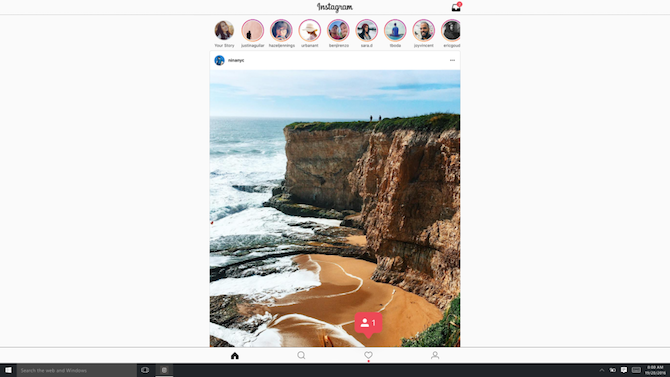
Но плохие новости, ребята. Вы по-прежнему не можете загружать изображения из настольного приложения. Вы можете просматривать свой канал, комментировать и лайкать фотографии, и даже отправлять прямые сообщения друзьям. Но как вы смеете загружать фотографии в социальную сеть для обмена фотографиями? Даже сейчас обходной сайт Gramblr кажется лучшим выбором для загрузки фотографий в Instagram с рабочего стола.
,
Скачать — Instagram для Windows 10 (бесплатно)
9. Двухфакторная аутентификация
В Instagram много ваших данных, поэтому не позволяйте никому легко получить к ним доступ. Двухфакторная аутентификация (2FA) является одним из важнейших протоколов безопасности, используемых для любой услуги. И Instagram теперь поддерживает это, так что включите его.
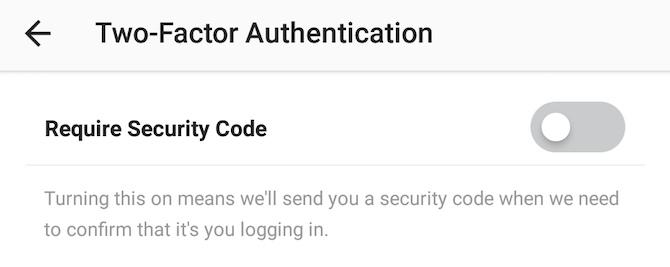
В приложении перейдите на Твой профиль > Меню > Двухфакторная аутентификация > Требовать код безопасности и нажмите на тумблер, чтобы включить его (он станет синим). Вам нужно будет связать свою учетную запись с вашим номером телефона, после чего вы получите код, чтобы разрешить доступ.
Вот еще немного о том, что такое 2FA и почему вы должны его использовать
, Думайте об этом как о привратнике, чтобы никто не получил доступ к вашей учетной записи.
10. Самоуничтожающиеся сообщения
В своем постоянном стремлении заменить Snapchat, Instagram также добавил способ рассылки самоуничтожающихся сообщений друзьям. Это то, что сделало Snapchat таким популярным
на первом месте.
Перейдите в раздел «Прямые сообщения» в Instagram и нажмите синюю кнопку камеры внизу. Только синяя камера отправляет исчезающие сообщения, обычная серая камера (рядом с именем любого человека) будет отправлять постоянные фотографии.
Один из способов, которым люди обманывают исчезающие изображения, — это делать скриншоты. Instagram будет следить за этим и уведомлять вас, если получатель сделает снимок экрана вашего исчезающего чата.
Instagram против Snapchat
Instagram продолжает копировать Snapchat, а Snapchat продолжает копировать Instagram. Эти два приложения теперь почти клоны. И ни один из них, кажется, не собирается останавливаться в ближайшее время.
Некоторые функции, например, видеть, кто отписался от вас
, до сих пор нигде не видно. Но приятно видеть больше функций, добавляемых в Instagram. Вы используете Instagram или Snapchat? Или может оба? Что тебе нравится в одном больше, чем в другом?